

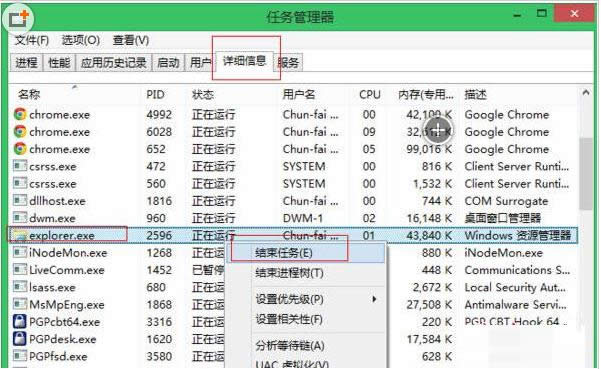
|
系统软件是指控制和协调计算机及外部设备,支持应用软件开发和运行的系统,是无需用户干预的各种程序的集合,主要功能是调度,监控和维护计算机系统;负责管理计算机系统中各种独立的硬件,使得它们可以协调工作。系统软件使得计算机使用者和其他软件将计算机当作一个整体而不需要顾及到底层每个硬件是如何工作的。 用户在安装软件的过程中难免会遇到问题,不过,最近,有些用户在Win8.1系统中安装软件时遇到这样的提示: called runscript when not marked in progress(具体故障如下图所示),导致安装失败。那么,遇到这安装软件报错问题该怎么来解决?
解决方法: 1、右键点击任务栏进入任务管理器>详细信息>找到 Windows文件资源管理器(explorer.exe),然后选中,点击结束任务;
2、在任务管理器的左上方>单击文件选项>运行新任务>在弹出的对话框右下方的浏览中。找到C盘System>Windows>选中Explorer.exe。
3、选中后勾选以管理员身份运行,单击确定。现在再进行你的安装/卸载程序,过程可以100%顺利完成了。
在Win8.1系统中安装软件时报错“called runscript when not marked in progress”的解决方法小编就和大家介绍到这了,要是用户在安装软件的过程中也遇到此类报错问题的话,不妨试试上面介绍的方法来处理。 系统软件一般是在计算机系统购买时随机携带的,也可以根据需要另行安装。 |
温馨提示:喜欢本站的话,请收藏一下本站!